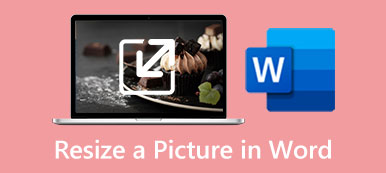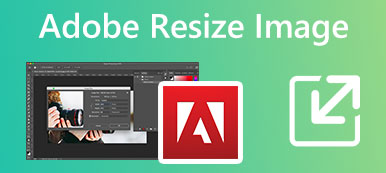Το iOS διαθέτει ορισμένες χρήσιμες λειτουργίες επεξεργασίας που έχουν σχεδιαστεί στην εφαρμογή Φωτογραφίες για να επεξεργάζεστε εύκολα τις φωτογραφίες που τραβήξατε. Αν χρειαστεί αλλάξτε το μέγεθος μιας εικόνας στο iPhone, μπορείτε να χρησιμοποιήσετε τις Φωτογραφίες ή μια εφαρμογή αλλαγής μεγέθους φωτογραφιών τρίτου μέρους. Αυτή η ανάρτηση θα σας πει τρεις εύκολους τρόπους για να αλλάξετε το μέγεθος των φωτογραφιών σε ένα iPhone.
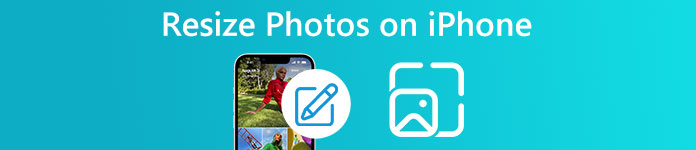
- Μέρος 1. Περικοπή για αλλαγή μεγέθους εικόνας στο iPhone
- Μέρος 2. Αλλαγή μεγέθους φωτογραφίας στο iPhone χρησιμοποιώντας την εφαρμογή
- Μέρος 3. Online Photo Resizer για αλλαγή μεγέθους εικόνας στο iPhone
- Βήμα 4. Συχνές ερωτήσεις σχετικά με τον τρόπο αλλαγής μεγέθους μιας εικόνας στο iPhone
Μέρος 1. Πώς να περικόψετε και να αλλάξετε το μέγεθος μιας εικόνας στο iPhone
Όπως αναφέρθηκε παραπάνω, η εφαρμογή Φωτογραφίες διαθέτει πολλά χρήσιμα εργαλεία επεξεργασίας. Ένα από αυτά τα εργαλεία είναι η δυνατότητα περικοπής ή αλλαγής μεγέθους φωτογραφιών σε ένα iPhone. Μπορείτε να ακολουθήσετε τα παρακάτω βήματα για να αλλάξετε γρήγορα το μέγεθος μιας εικόνας στο iPhone σας.
Βήμα 1Εισάγετε το Φωτογραφίες εφαρμογή στο iPhone σας και ανοίξτε τη φωτογραφία που θέλετε ή να αλλάξετε το μέγεθος. Μπορείτε να πατήσετε το πληροφορίες κουμπί στην κάτω οθόνη για να προβάλετε βασικές πληροφορίες σχετικά με αυτό το αρχείο εικόνας, συμπεριλαμβανομένου του μεγέθους του αρχείου, της ανάλυσης, της τοποθεσίας, του φακού, της κάμερας και άλλων.
Βήμα 2Αγγίξτε το Αλλαγή κουμπί για να εμφανίσετε διάφορες επιλογές επεξεργασίας. Για να αλλάξετε το μέγεθος μιας εικόνας στο iPhone σας, μπορείτε να επιλέξετε το Καλλιέργεια χαρακτηριστικό στην κάτω οθόνη. Τώρα μπορείτε να περικόψετε με μη αυτόματο τρόπο τη φωτογραφία για να αλλάξετε το μέγεθός της ή να πατήσετε το γκρι τετράγωνο κουμπί στο επάνω δεξιό μέρος της οθόνης του iPhone και να επεξεργαστείτε τη διάσταση της εικόνας. Μπορείτε να πατήσετε Ταπετσαρία για να αλλάξετε το μέγεθος μιας φωτογραφίας για ταπετσαρία iPhone.
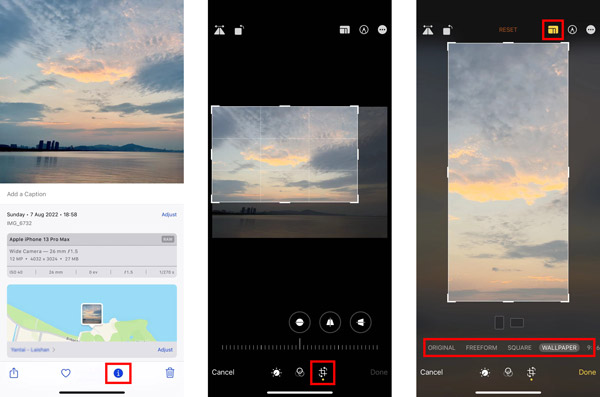
Βήμα 3Αφού αλλάξετε το μέγεθος μιας εικόνας στο iPhone σας, μπορείτε να πατήσετε Ολοκληρώθηκε για να ολοκληρώσετε την αλλαγή μεγέθους της φωτογραφίας. Μπορείτε να πατήσετε ξανά το κουμπί πληροφοριών για να ελέγξετε το αλλαγμένο μέγεθος εικόνας.
Μέρος 2. Πώς να αλλάξετε το μέγεθος μιας φωτογραφίας στο iPhone χρησιμοποιώντας μια εφαρμογή Image Resizer
Για να αλλάξετε το μέγεθος των φωτογραφιών σε ένα iPhone, μπορείτε επίσης να βασιστείτε σε ορισμένες εφαρμογές αλλαγής μεγέθους εικόνας τρίτων. Μπορείτε εύκολα να βρείτε σχετικές εφαρμογές αλλαγής μεγέθους φωτογραφιών από το App Store. Εδώ παίρνουμε το λαϊκό Μέγεθος εικόνας εφαρμογή ως παράδειγμα για να σας δείξει πώς να αλλάξετε το μέγεθος μιας εικόνας στο iPhone.
Βήμα 1Πηγαίνετε στο Εφαρμογή Αποθηκεύστε στο iPhone σας, αναζητήστε την εφαρμογή Μέγεθος εικόνας και εγκαταστήστε την δωρεάν.
Βήμα 2Ανοίξτε το Μέγεθος εικόνας εφαρμογή, πατήστε το κουμπί εικόνας στην επάνω αριστερή γωνία και επιλέξτε τη φωτογραφία που θέλετε να αλλάξετε το μέγεθος. Πρέπει να εξουσιοδοτήσετε την εφαρμογή να έχει πρόσβαση στα αρχεία εικόνας του iPhone σας. Όταν εντοπίσετε την εικόνα που θέλετε να αλλάξετε το μέγεθος, πατήστε το Επιλέξτε κουμπί στην κάτω δεξιά γωνία για να το προσθέσετε.
Βήμα 3Μπορείτε να αλλάξετε το μέγεθος μιας εικόνας επαναφέροντας το πλάτος και το ύψος της. Έχετε τέσσερις επιλογές για να αλλάξετε το μέγεθος μιας φωτογραφίας στο iPhone σας, pixel, χιλιοστό, εκατοστό και ίντσα. Αφού αλλάξετε το μέγεθος του αρχείου εικόνας, μπορείτε να πατήσετε το Λήψη κουμπί για να το αποθηκεύσετε στο iPhone σας.
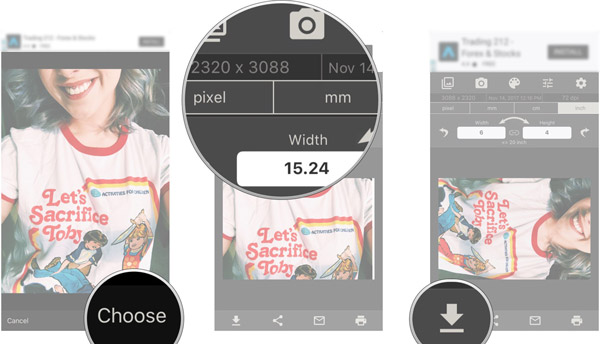
Μέρος 3. Online Photo Resizer για αλλαγή μεγέθους εικόνας στο iPhone δωρεάν
Όταν θέλετε να αλλάξετε το μέγεθος των φωτογραφιών σε ένα iPhone, μπορείτε να χρησιμοποιήσετε ένα δωρεάν διαδικτυακό πρόγραμμα αλλαγής μεγέθους εικόνας. Εδώ συνιστούμε ανεπιφύλακτα το εύκολο στη χρήση Δωρεάν εικόνα Upscaler για να προσαρμόσετε το μέγεθος του αρχείου εικόνας σας. Είναι ειδικά σχεδιασμένο για να αναβαθμίζει μια φωτογραφία, να αφαιρεί το θόρυβο του φόντου και να βελτιώνει την ποιότητα της εικόνας. Μπορείτε να ανοίξετε το Safari στο iPhone σας, να αναζητήσετε αυτό το Free Image Upscaler και να ακολουθήσετε τον παρακάτω οδηγό για να αλλάξετε το μέγεθος των φωτογραφιών του iPhone σας.
Βήμα 1Όταν εισέρχεστε στον ιστότοπο Free Image Upscaler, μπορείτε να πατήσετε το Ανεβασε την φωτογραφια σου κουμπί για να επιλέξετε και να ανεβάσετε τη φωτογραφία του iPhone σας. Επιτρέπεται να επιλέξετε ένα αρχείο εικόνας από τη Βιβλιοθήκη φωτογραφιών και το Αρχείο ή να τραβήξετε απευθείας ένα.
Βήμα 2Στο Διάλεξε φωτογραφία διεπαφή, μπορείτε να δείτε το αρχικό μέγεθος εικόνας. Μπορείτε να πατήσετε Πραγματικό μέγεθος για να επιλέξετε άλλο μέγεθος αρχείου που θέλετε. Στη συνέχεια, πατήστε Επιλέξτε στην κάτω δεξιά γωνία για να το ανεβάσετε.
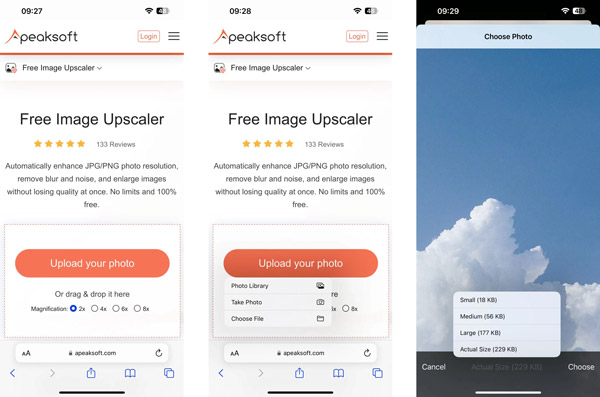
Βήμα 3Αυτό το δωρεάν πρόγραμμα αλλαγής μεγέθους φωτογραφιών θα αλλάξει αυτόματα το μέγεθος και βελτιώστε τη φωτογραφία σας μέσω της προηγμένης τεχνολογίας AI και των αλγορίθμων βαθιάς μάθησης. Υποστηρίζονται όλες οι δημοφιλείς μορφές εικόνας, όπως JPG, JPEG, PNG, BMP, TIF, TIFF, GIF και άλλα.
Μέρος 4. Συχνές ερωτήσεις σχετικά με τον τρόπο αλλαγής μεγέθους μιας εικόνας στο iPhone
Ερώτηση 1. Πώς μπορείτε να αλλάξετε δωρεάν το μέγεθος μιας εικόνας στο iPhone σας μέσω αλληλογραφίας;
Εκτελέστε την εφαρμογή Mail στο iPhone σας και πατήστε το κουμπί Επεξεργασία στην κάτω δεξιά γωνία για να δημιουργήσετε ένα νέο μήνυμα. Προσθέστε μια διεύθυνση στο πεδίο Προς και πατήστε το κουμπί εικόνας για να επισυνάψετε μια φωτογραφία. Αφού επιλέξετε ένα αρχείο εικόνας, μπορείτε να πατήσετε το κουμπί βέλους για να στείλετε το email. Τώρα έχετε πολλές επιλογές για να αλλάξετε το μέγεθος της φωτογραφίας, Small, Medium και Large. Μπορείτε να επιλέξετε το προτιμώμενο μέγεθος για αποστολή. Αφού στείλετε το μήνυμα, μπορείτε να μεταβείτε στο Απεσταλμένα για να βρείτε το email με τη φωτογραφία. Επιλέξτε το συνημμένο αρχείο εικόνας, πατήστε το κουμπί κοινής χρήσης και, στη συνέχεια, επιλέξτε την επιλογή Αποθήκευση εικόνας για να το αποθηκεύσετε αλλαγή μεγέθους φωτογραφίας στο iPhone σας.
Ερώτηση 2. Πώς να αλλάξετε το μέγεθος ενός αρχείου εικόνας σε Mac;
Για να αλλάξετε γρήγορα το μέγεθος μιας φωτογραφίας στο Mac σας, μπορείτε να μεταβείτε στην προεπιλεγμένη εφαρμογή προβολής εικόνων, την Προεπισκόπηση. Μπορείτε να ανοίξετε το αρχείο εικόνας στην Προεπισκόπηση, να κάνετε κλικ στο μενού Εργαλεία και να επιλέξετε την επιλογή Προσαρμογή μεγέθους από το αναπτυσσόμενο μενού. Μετά από αυτό, μπορείτε εύκολα να αλλάξετε το μέγεθος μιας φωτογραφίας στο αναδυόμενο παράθυρο Διαστάσεις εικόνας.
Ερώτηση 3. Πώς να δείτε το μέγεθος της φωτογραφίας σε ένα iPhone;
Μπορείτε να ανοίξετε τη φωτογραφία σας στην εφαρμογή Φωτογραφίες στο iPhone σας και να πατήσετε το κουμπί πληροφοριών στο κάτω μέρος της οθόνης για να ελέγξετε το μέγεθος του αρχείου εικόνας, την ανάλυση, τη μορφή και πολλά άλλα.
Συμπέρασμα
Μας μίλησε κυρίως πώς να αλλάξετε το μέγεθος μιας εικόνας στο iPhone σε αυτή την ανάρτηση. Παρουσιάζονται τρεις εύκολες μέθοδοι για να σας βοηθήσουν να προσαρμόσετε το μέγεθος της εικόνας του iPhone σας. Μπορείτε να μας στείλετε μήνυμα εάν εξακολουθείτε να έχετε ερωτήσεις σχετικά με την αλλαγή μεγέθους φωτογραφιών iPhone.



 Αποκατάσταση στοιχείων iPhone
Αποκατάσταση στοιχείων iPhone Αποκατάσταση συστήματος iOS
Αποκατάσταση συστήματος iOS Δημιουργία αντιγράφων ασφαλείας και επαναφορά δεδομένων iOS
Δημιουργία αντιγράφων ασφαλείας και επαναφορά δεδομένων iOS iOS οθόνη εγγραφής
iOS οθόνη εγγραφής MobieTrans
MobieTrans Μεταφορά iPhone
Μεταφορά iPhone iPhone Γόμα
iPhone Γόμα Μεταφορά μέσω WhatsApp
Μεταφορά μέσω WhatsApp Ξεκλείδωμα iOS
Ξεκλείδωμα iOS Δωρεάν μετατροπέας HEIC
Δωρεάν μετατροπέας HEIC Αλλαγή τοποθεσίας iPhone
Αλλαγή τοποθεσίας iPhone Android Ανάκτηση Δεδομένων
Android Ανάκτηση Δεδομένων Διακεκομμένη εξαγωγή δεδομένων Android
Διακεκομμένη εξαγωγή δεδομένων Android Android Data Backup & Restore
Android Data Backup & Restore Μεταφορά τηλεφώνου
Μεταφορά τηλεφώνου Ανάκτηση δεδομένων
Ανάκτηση δεδομένων Blu-ray Player
Blu-ray Player Mac Καθαριστικό
Mac Καθαριστικό DVD Creator
DVD Creator Μετατροπέας PDF Ultimate
Μετατροπέας PDF Ultimate Επαναφορά κωδικού πρόσβασης των Windows
Επαναφορά κωδικού πρόσβασης των Windows Καθρέφτης τηλεφώνου
Καθρέφτης τηλεφώνου Video Converter Ultimate
Video Converter Ultimate Πρόγραμμα επεξεργασίας βίντεο
Πρόγραμμα επεξεργασίας βίντεο Εγγραφή οθόνης
Εγγραφή οθόνης PPT σε μετατροπέα βίντεο
PPT σε μετατροπέα βίντεο Συσκευή προβολής διαφανειών
Συσκευή προβολής διαφανειών Δωρεάν μετατροπέα βίντεο
Δωρεάν μετατροπέα βίντεο Δωρεάν οθόνη εγγραφής
Δωρεάν οθόνη εγγραφής Δωρεάν μετατροπέας HEIC
Δωρεάν μετατροπέας HEIC Δωρεάν συμπιεστής βίντεο
Δωρεάν συμπιεστής βίντεο Δωρεάν συμπιεστής PDF
Δωρεάν συμπιεστής PDF Δωρεάν μετατροπέας ήχου
Δωρεάν μετατροπέας ήχου Δωρεάν συσκευή εγγραφής ήχου
Δωρεάν συσκευή εγγραφής ήχου Ελεύθερος σύνδεσμος βίντεο
Ελεύθερος σύνδεσμος βίντεο Δωρεάν συμπιεστής εικόνας
Δωρεάν συμπιεστής εικόνας Δωρεάν γόμα φόντου
Δωρεάν γόμα φόντου Δωρεάν εικόνα Upscaler
Δωρεάν εικόνα Upscaler Δωρεάν αφαίρεση υδατογραφήματος
Δωρεάν αφαίρεση υδατογραφήματος Κλείδωμα οθόνης iPhone
Κλείδωμα οθόνης iPhone Παιχνίδι Cube παζλ
Παιχνίδι Cube παζλ